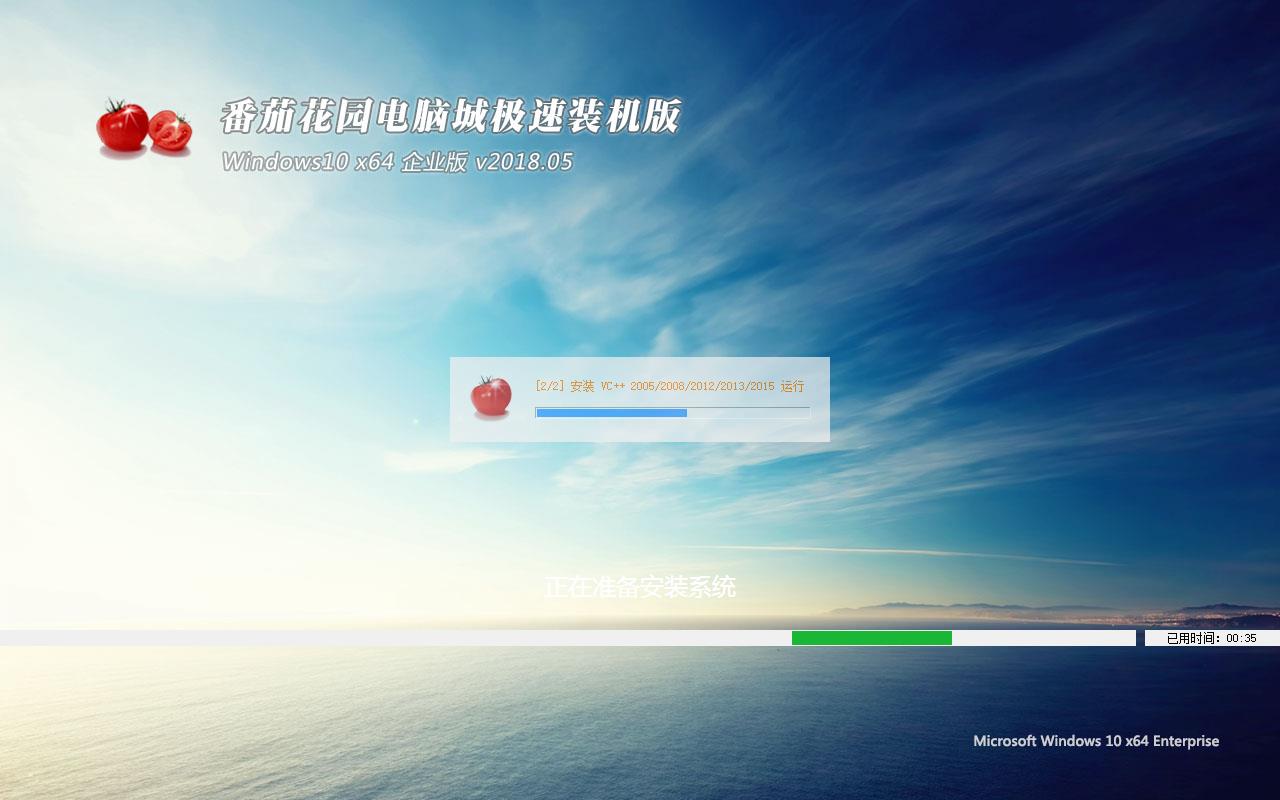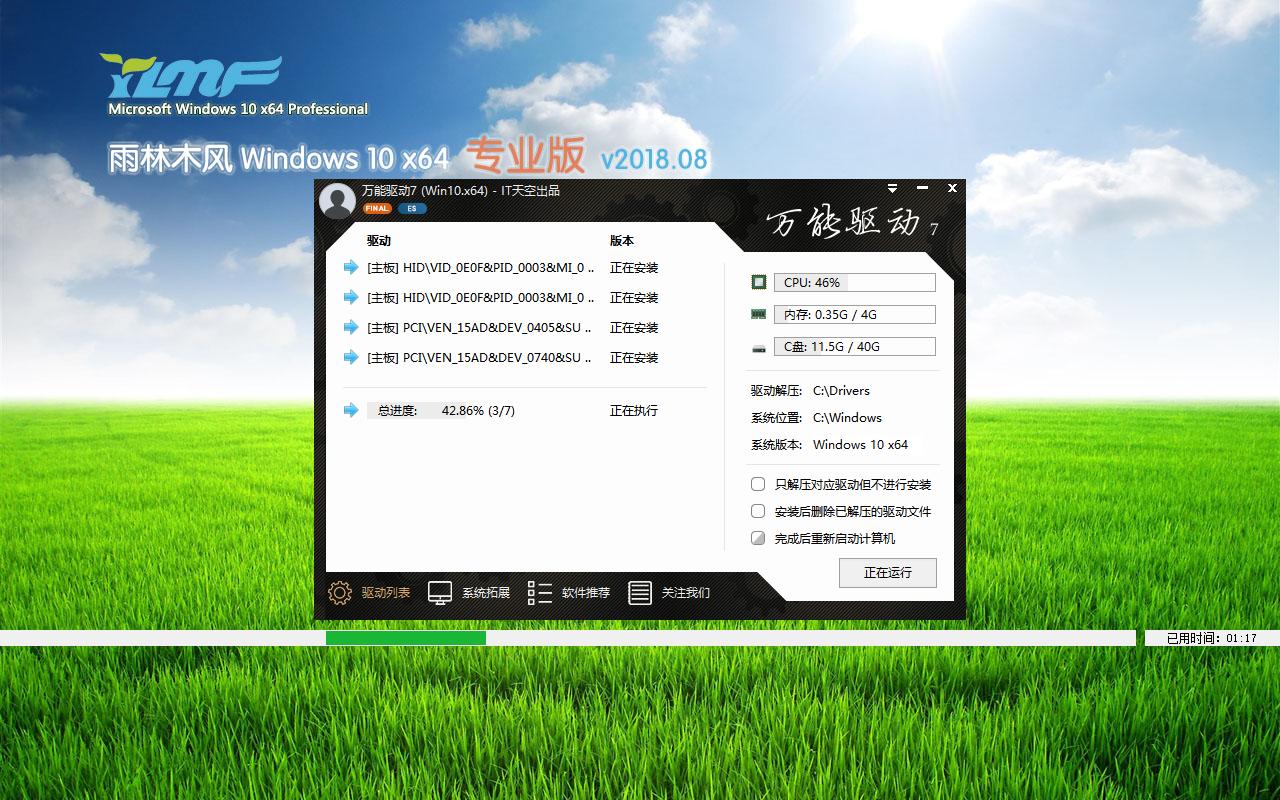怎么清理C盘垃圾 清理C盘没用的垃圾文件方法
怎么清理C盘垃圾?看到这个标题,可能会有很多人嘲笑小编,清理电脑系统垃圾谁不会,还需要你在这里乱扯。当然,小编在这里需要解释一下,我们平时通常所说的清理垃圾,通常是依靠第三方杀毒软件实现的,比如360安全卫士、金山卫士、百度卫士、腾讯安全管家等等。
这些软件通常可以清理掉玩游戏,浏览网页,观看视频,所缓存下来的大部分系统垃圾,但是系统盘深处的垃圾往往还是被遗留了下来。
今天百事网小编为大家介绍一种windows自带的清理垃圾的工具。(注意事项:建议此清理垃圾的过程在重启后进行,关闭所有进程,专心清理电脑垃圾,此过程中操作电脑容易出现故障,重点是此方法清理垃圾后,电脑运行速度会有明显的改善。)
第一步、我们打开计算机文件管理器,也就直接打开我的电脑,如下图所示;

第二步、将鼠标移至系统盘C盘、右键然后选择属性,如下图所示。
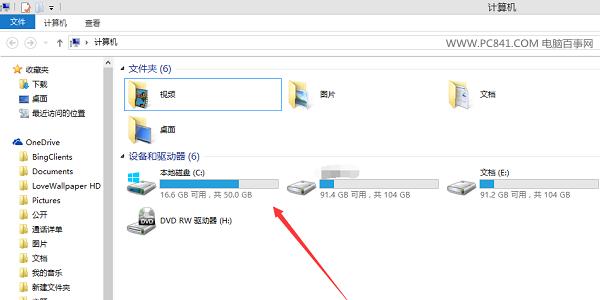
第三步、之后会弹出一个对话框、然后我们点击磁盘清理,如下图所示。
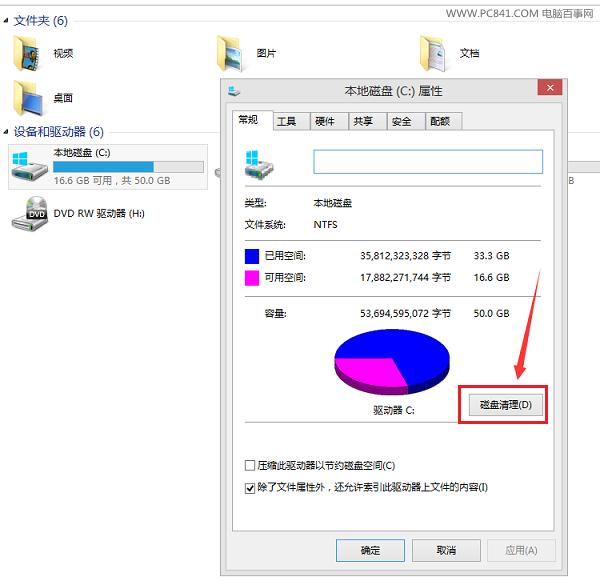
第四步、会弹出一个进度对话框,只需耐心等待即可,如下示意图所示。
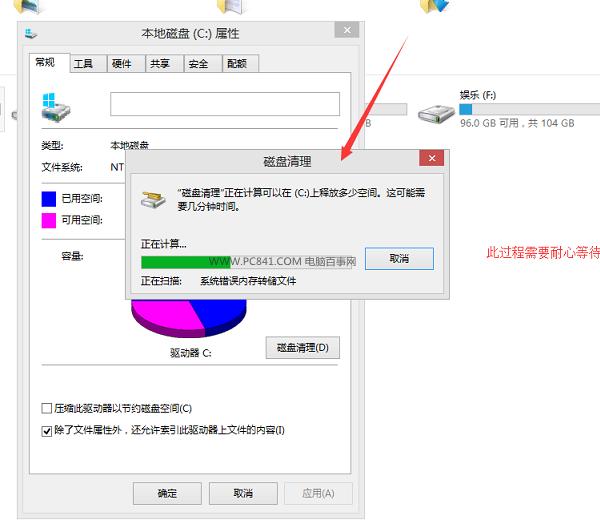
第五步、进度对话框结束后,先不要急着点击确定,我们需要在弹出的对话框内,点击清理系统文件。
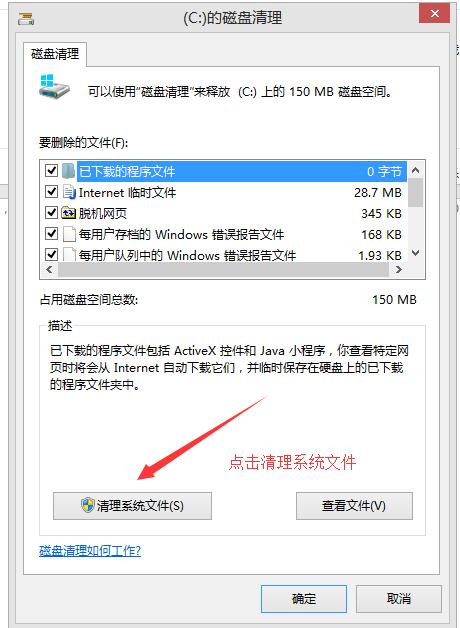
第六步、会弹出一个进度对话框,此过程仍需耐心等待。最后在新弹出的对话框,选择所有选项,然后点击确定即可。
以上只是教大家如何借助Windows自带工具清理C盘垃圾,这些是很多电脑小白所不熟悉的。如何大家还需要清理一些浏览器缓存垃圾、清理注册表的话,建议结合360安全卫士、金山卫士、百度卫士等工具清理即可,这样效果更好。
相关推荐:
推荐系统
番茄花园Ghost Win7 x64 SP1稳定装机版2022年7月(64位) 高速下载
语言:中文版系统大小:3.91GB系统类型:Win7欢迎使用 番茄花园 Ghost Win7 x64 SP1 2022.07 极速装机版 专业装机版具有更安全、更稳定、更人性化等特点。集成最常用的装机软件,集成最全面的硬件驱动,精心挑选的系统维护工具,加上独有人性化的设计。是电脑城、个人、公司快速装机之首选!拥有此系统
番茄花园 Windows 10 极速企业版 版本1903 2022年7月(32位) ISO镜像快速下载
语言:中文版系统大小:3.98GB系统类型:Win10番茄花园 Windows 10 32位极速企业版 v2022年7月 一、系统主要特点: 使用微软Win10正式发布的企业TLSB版制作; 安装过程全自动无人值守,无需输入序列号,全自动设置; 安装完成后使用Administrator账户直接登录系统,无需手动设置账号。 安装过程中自动激活
新萝卜家园电脑城专用系统 Windows10 x86 企业版 版本1507 2022年7月(32位) ISO镜像高速下载
语言:中文版系统大小:3.98GB系统类型:Win10新萝卜家园电脑城专用系统 Windows10 x86企业版 2022年7月 一、系统主要特点: 使用微软Win10正式发布的企业TLSB版制作; 安装过程全自动无人值守,无需输入序列号,全自动设置; 安装完成后使用Administrator账户直接登录系统,无需手动设置账号。 安装过程
笔记本&台式机专用系统 Windows10 企业版 版本1903 2022年7月(32位) ISO镜像快速下载
语言:中文版系统大小:3.98GB系统类型:Win10笔记本台式机专用系统 Windows 10 32位企业版 v2022年7月 一、系统主要特点: 使用微软Win10正式发布的企业TLSB版制作; 安装过程全自动无人值守,无需输入序列号,全自动设置; 安装完成后使用Administrator账户直接登录系统,无需手动设置账号。 安装过
笔记本&台式机专用系统 Windows10 企业版 版本1903 2022年7月(64位) 提供下载
语言:中文版系统大小:3.98GB系统类型:Win10笔记本台式机专用系统 Windows10 64专业版 v2022年7月 一、系统主要特点: 使用微软Win10正式发布的专业版制作; 安装过程全自动无人值守,无需输入序列号,全自动设置; 安装完成后使用Administrator账户直接登录系统,无需手动设置账号。 安装过程中自动
雨林木风 Windows10 x64 企业装机版 版本1903 2022年7月(64位) ISO镜像高速下载
语言:中文版系统大小:3.98GB系统类型:Win10新雨林木风 Windows10 x64 企业装机版 2022年7月 一、系统主要特点: 使用微软Win10正式发布的企业TLSB版制作; 安装过程全自动无人值守,无需输入序列号,全自动设置; 安装完成后使用Administrator账户直接登录系统,无需手动设置账号。 安装过程中自动激活
深度技术 Windows 10 x64 企业版 电脑城装机版 版本1903 2022年7月(64位) 高速下载
语言:中文版系统大小:3.98GB系统类型:Win10深度技术 Windows 10 x64 企业TLSB 电脑城装机版2022年7月 一、系统主要特点: 使用微软Win10正式发布的企业TLSB版制作; 安装过程全自动无人值守,无需输入序列号,全自动设置; 安装完成后使用Administrator账户直接登录系统,无需手动设置账号。 安装过程
电脑公司 装机专用系统Windows10 x64 企业版2022年7月(64位) ISO镜像高速下载
语言:中文版系统大小:3.98GB系统类型:Win10电脑公司 装机专用系统 Windows10 x64 企业TLSB版2022年7月一、系统主要特点: 使用微软Win10正式发布的企业TLSB版制作; 安装过程全自动无人值守,无需输入序列号,全自动设置; 安装完成后使用Administrator账户直接登录系统,无需手动设置账号。 安装过
相关文章
- win8怎么打特殊字符?win8特殊符号怎么输入?
- win8手势操作怎么设置 win8手势操作设置图文教
- Win8.1正在安装应用怎么取消 加快Win8.1安装速度方法
- 如何用管理员身份运行Win8开始屏幕?如何用管理员身份运行Metro
- 移动版Win10或将通吃ARM和x86!
- Win8怎么看Directx版本 Win8.1查看Directx版本方法
- 如何一键访问Win8.1 Update的磁盘空间?
- Win8.1宽带自动连接怎么设置 Win8.1开机自动连接宽带方法
- 微软官方解答Win8.1更新升级常见问题
- Winsxs文件夹怎么瘦身?Winsxs文件夹瘦身清理教程
- Windows8.1 CPU占有率高怎么办 你不知道的Windows8.1提升顺畅度办法
- 微软拼音输入法打出特殊符号的具体方法
- Win8管理员密码怎么取消 Win8删除管理员密码方法
- 字体怎么安装到电脑 Win7/8/8.1通用字体安装教程
热门系统
- 1华硕笔记本&台式机专用系统 GhostWin7 32位正式旗舰版2018年8月(32位)ISO镜像下载
- 2深度技术 Windows 10 x86 企业版 电脑城装机版2018年10月(32位) ISO镜像免费下载
- 3电脑公司 装机专用系统Windows10 x86喜迎国庆 企业版2020年10月(32位) ISO镜像快速下载
- 4雨林木风 Ghost Win7 SP1 装机版 2020年4月(32位) 提供下载
- 5深度技术 Windows 10 x86 企业版 六一节 电脑城装机版 版本1903 2022年6月(32位) ISO镜像免费下载
- 6深度技术 Windows 10 x64 企业版 电脑城装机版2021年1月(64位) 高速下载
- 7新萝卜家园电脑城专用系统 Windows10 x64 企业版2019年10月(64位) ISO镜像免费下载
- 8新萝卜家园 GhostWin7 SP1 最新电脑城极速装机版2018年8月(32位)ISO镜像下载
- 9电脑公司Ghost Win8.1 x32 精选纯净版2022年5月(免激活) ISO镜像高速下载
- 10新萝卜家园Ghost Win8.1 X32 最新纯净版2018年05(自动激活) ISO镜像免费下载
热门文章
- 1迅雷云播“手机看片神器”使用教程(随时随地秒速离线云播放)
- 2Win10怎么设置网络按流量计费 Win10网络设置流量收费教程
- 3微信公众号怎么年审? 微信公众号年审流程及所需材料介绍
- 4win7蓝屏代码7f指什 怎么解决 很严重
- 5二手笔记本电脑价格是多少 二手笔记本电脑价格盘点
- 6安卓手机安装运行win7系统教程 安卓手机装win7系统教程
- 7华硕b460主板装win7系统及bios设置教程 10代CPU安装Win7教程 BIOS设置 U盘启动 完美支持USB驱动
- 8高通骁龙8cx怎么样 高通骁龙8cx处理器详细介绍
- 9Steam提示“需要在线进行更新,请确认您的网络连接正常”怎么办?
- 10aoc一体机电脑win10改win7系统及bios设置
常用系统
- 1深度技术 Ghost Win7 x64 Sp1 电脑城纯净版2022年2月(64位) ISO镜像高速下载
- 2电脑公司 装机专用系统Windows10 x86喜迎国庆 企业版2020年10月(32位) ISO镜像快速下载
- 3深度技术 Windows 10 x64 企业版 电脑城装机版 版本1903 2022年2月(64位) 高速下载
- 4番茄花园 Windows 10 极速企业版 2018年5月(64位) 提供下载
- 5电脑公司 装机专用系统Windows10 x86六一节 企业版 版本1507 2021年6月(32位) ISO镜像快速下载
- 6深度技术 Windows 10 x64 企业版 电脑城装机版2019年12月(64位) 高速下载
- 7华硕笔记本&台式机专用系统 GhostWin7 32位正式旗舰版2018年8月(32位)ISO镜像下载
- 8新雨林木风 Windows10 x64 企业装机版2018年8月(64位)快速版IS下载
- 9深度技术Ghost Win7 Sp1 电脑城万能装机版2022年4月(32位) ISO高速下载
- 10深度技术 Windows 10 x64 企业版 电脑城装机版2019年8月(64位) 高速下载